Как включить режим инкогнито на телефоне в браузере Гугл Хром?
Как включить вкладку инкогнито или личную вкладку в Google Chrome для Android можно узнать из раздела Новая вкладка инкогнито. Запускайте неограниченное количество вкладок и переключайтесь между ними одним касанием.
Обычно я держу все рабочие вкладки открытыми во время работы над ними и закрываю их, как только закончу. Поэтому новые опции вкладок в Chrome очень полезны. Он держит все вкладки открытыми и работающими.
Одной из функций, доступных во всех браузерах, независимо от мобильного или настольного компьютера, является возможность открывать отдельные вкладки для просмотра. Эти вкладки облегчают жизнь и помогают в многозадачности. В случае рабочего стола, вы также можете открыть новые окна вместо вкладок.
Как правило, есть два типа вкладок, которые можно использовать — Новая вкладка и вкладка Инкогнито. Основное отличие между ними — конфиденциальность. Режим Инкогнито не будет сохранять какую-либо информацию или данные на компьютере после закрытия, если вы что-то не загрузили.
Режим инкогнито очень полезна штука, особенно когда вы позаимствовали чужое устройство. Режим инкогнито также доступен в браузере компьютера.
Открыть новую вкладку в Chrome Android
Новая вкладка — это обычная вкладка просмотра, в которую входит ваш аккаунт Google. Она хранит историю, а также кэш-память и куки-файлы, когда вы просматриваете веб-сайты. Вы можете добавлять неограниченное количество вкладок и легко переключаться между ними на телефонах андроид.
Чтобы открыть новую вкладку в Chrome для Android, выполните следующие действия:

Вкладки будут работать до тех пор, пока вы вручную не закроете вкладку с помощью кнопки X или не завершите работу браузера Chrome из менеджера задач.
Новая вкладка Инкогнито в Chrome Android
В отличие от обычной вкладки, новая вкладка Инкогнито в Гугл Хром не будет сохранять данные в браузере.
История просмотров, файлы cookie, кэш и т. д. хранятся во временном хранилище, которое сразу же стирается при закрытии сеанса просмотра в режиме инкогнито. Поэтому при просмотре в режиме Инкогнито нельзя открывать недавно закрытые вкладки.
Выполните следующие действия, чтобы открыть вкладку Инкогнито в Chrome:

Чтобы закрыть вкладку инкогнито в Chrome Android:
Чтобы закрыть вкладку Инкогнито, можно также закрыть приложение браузера хрома из менеджера задач.
Переключение между нормальным режимом и режимом Инкогнито
При нажатии на значок вкладки отобразится список всех существующих обычных вкладок и вкладок инкогнито. Из списка можно выбрать все, что угодно.

Вы также можете закрыть определенную вкладку из открытого списка.
Вкладки играют важную роль, когда речь идет о многозадачности и одновременном просмотре. Более того, если вы хотите просмотреть или войти в свой онлайн-аккаунт, используя чужой телефон, то убедитесь, что вы используете вкладку инкогнито для безопасности.
Как упоминалось выше, также можно включить режим инкогнито в браузере Гугл Хром для компьютера. Это работает аналогично как на андроиде.
Как сделать так, чтобы Chrome на Android всегда работал в режиме «Инкогнито»
Режим «Инкогнито» в браузере Google Chrome очень удобен. Он, конечно, уступает по уровню безопасности тому же самому VPN, но при этом предоставляет должный уровень конфиденциальности без дополнительных, скажем так, «телодвижений». Однако при этом мобильный браузер от Google работает всегда в «обычном» режиме. Да, переключиться между ними — дело пары секунд. Но если вы часто используете режим «Инкогнито», то неплохо было бы сделать так, чтобы браузер работал в нем сразу после запуска.

Режим «Инкогнито» — довольно полезная опция при работе с интернетом
Зачем нужен режим «Инкогнито»
На самом деле режим «Инкогнито» — довольно недооцененная штука. Большинство пользователей думают, что он нужен лишь для того, чтобы браузер «не запоминал» сайты, который вы посетили. Только вот на этом его функциональность не ограничивается. Помимо истории посещений, браузер не сохраняет введенные пароли и логины, не сохраняет файлы cookies и не выгружает данные сайтов в кэш. Все эти три пункта содержат конфиденциальную информацию о вас и ваших аккаунтах. А это всегда лакомый кусочек для злоумышленников. К тому же множество вирусов нацелены в первую очередь именно на эти данные. Так что неплохо было бы обезопасить себя.
Как сделать так, чтобы Chrome на Android всегда работал в режиме «Инкогнито»
Если вы думаете, что для того, чтобы Google Chrome работал в режиме «Инкогнито» постоянно, вам нужно поставить одну галочку в настройках, то вы ошибаетесь. В своем изначальном виде Chrome не умеет сразу запускаться в этом режиме (что, на наш взгляд — довольно большая недоработка). Но выход есть. Кстати, каким браузером чаще всего пользуетесь вы? Расскажите об этом в нашем чате в Телеграм.
Находясь на главном экране смартфона, совершите длительное нажатие на значок Google Chrome. После этого на значке появится всплывающее меню, которое предложит вам открыть браузер, либо открыть в нем новую вкладку в нужном нам режиме «Инкогнито». Нажимайте на второй пункт, но не отпускайте палец. Перетаскивайте эту вкладку на пустое место на главном экране. Готово! Теперь у вас есть специальная иконка, нажав на которую Chrome будет сразу запускаться в режиме «Инкогнито». Обычную иконку браузера вы можете скрыть с главного экрана или оставить на случай, если вам потребуется быстро запустить Chrome в обычном режиме.
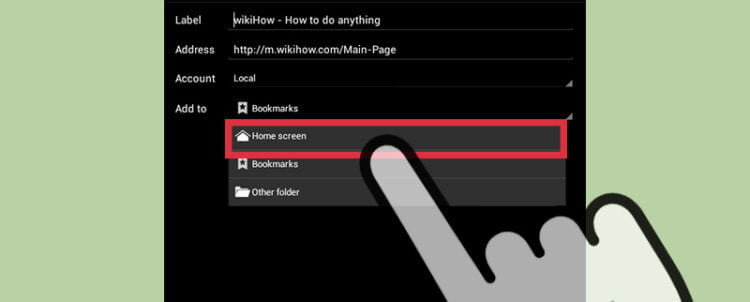
Даже если вы не пользуетесь Google Chrome, у вас все-равно есть возможность сделать так, чтобы ваш браузер сразу запускался в безопасном режиме
Стоит заметить, что далеко не все мобильные браузеры позволяют использовать такой лайфхак. Хотя те же мобильные версии Opera и Firefox, естественно, имеют режим «Инкогнито». Однако в этом случае можно воспользоваться другим способом (хоть он и менее удобен). Вы можете войти в режим инкогнито на стороннем браузере, загрузить там абсолютно любую страницу (главное чтобы это был не стартовый экран) и сохранить эту страницу в «Закладки». И вот уже из меню закладок вы можете перенести эту страницу на главный экран.
Режим инкогнито в Google Chrome
Все данные о посещении страниц в интернете сохраняются браузером. Чтобы скрыть информацию о сайтах, пользователь может посещать их анонимно. Для этого понадобится режим инкогнито в гугл хром. Данная функция встроена в браузер, так что пользователю не нужно скачивать дополнительные программы или расширения на компьютер.
Как работает режим инкогнито
Пользователи браузера Google Chrome могут анонимно посещать различные веб-ресурсы. Для этого используется режим инкогнито.
Он стирает записи о посещении страниц в интернете в браузере. Со стороны это будет выглядеть так, будто пользователь вовсе не посещал этих ресурсов. 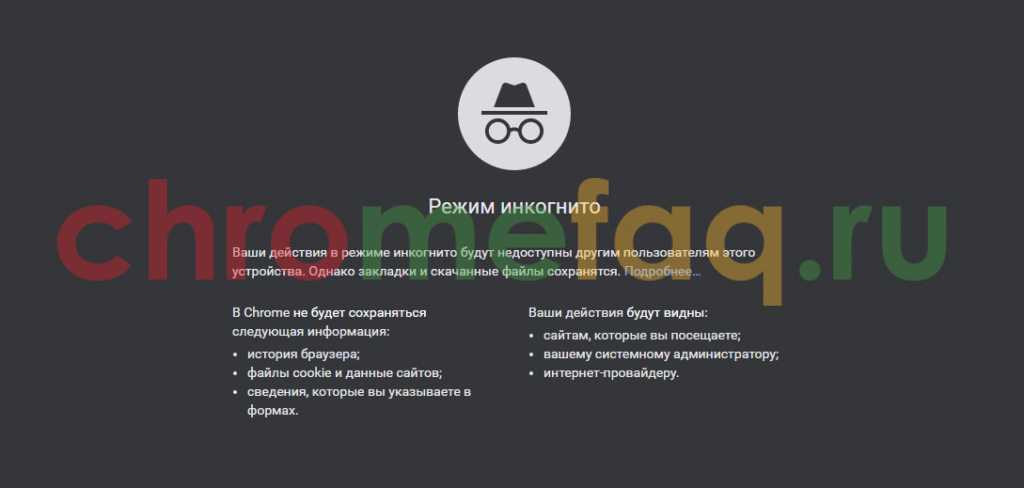
Прежде чем переходить в режим инкогнито и пользоваться только им, следует знать, какие возможности он предлагает.

Как включить инкогнито
Чтобы на компьютере не сохранялась информация о посещении, пользователю необходимо включить режим инкогнито. Делается это через настройки браузера. Пользователь может активировать данную функцию на компьютере или смартфоне.
На компьютере
Для активации режима инкогнито на компьютере, необходимо соблюдать последовательность действий:

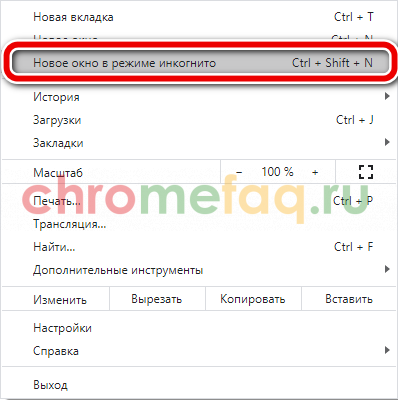

После этого на экране отобразится браузер Google Chrome в отдельном окне. При этом, текущие вкладки не будут закрыты. Пользователю не обязательно открывать новую страничку для перехода в данный режим.

На телефоне
Открыть режим инкогнито пользователь может и на телефоне. Для этого понадобится только наличие браузера Google Chrome. Его можно скачать с официального магазина AppStore и GooglePlay бесплатно.
Android
Чтобы войти в режим инкогнито на смартфоне Андроид, необходимо:



Пользователь может перейти в режим инкогнито в браузере Гугл Хром на смартфоне, который работает в операционной системе iOS. Для этого необходимо:


Пользователь может одновременно открывать страницы в обычном режиме и в инкогнито. Чтобы переключаться между ними, следует:



Как выйти из инкогнито
Выйти из режима инкогнито достаточно просто. Пользователю необходимо закрыть страницу браузера. При этом, все ранее запущенные ресурсы будут также закрыты. Пользователь не сможет перейти к ним позже, так как информация о сайтах не будет сохранена в браузере.
На компьютере
Для того, чтобы выйти из анонимного режима на компьютере, достаточно закрыть активное окно. Также, пользователь может закрывать отдельные вкладки, нажав на крестик рядом с ними.

На телефоне
Чтобы отключить режим инкогнито в гугл хром на смартфоне, достаточно закрыть все активные страницы. Сделать это можно несколькими способами.
Для первого метода понадобится выйти из каждого сайта вручную. Делается это через значок крестика, который расположен в правом верхнем углу вкладки.

Также, можно закрыть все запущенные вкладки одной командой. Для этого необходимо нажать на «Закрыть все» в левом нижнем углу экрана.

Если пользователь не хочет закрывать вкладки, он может перейти в обычный режим в браузере. Для этого нужно:


Режим инкогнито в Гугл Хром позволяет пользователю анонимно посещать сайты в интернете. Все записи об интернет-ресурсах будут удалены сразу после выхода из данного режима.
Запустить инкогнито пользователь может с компьютера или телефона. Однако, стоит помнить, что данный режим не предоставляет полную анонимность.
Как использовать режим инкогнито в Google Chrome для Android

Google Chrome был одним из первых браузеров, поддерживающих встроенный режим приватного просмотра. Режим инкогнито теперь доступен в Chrome на всех платформах, включая Android. Мы покажем Вам, как использовать эту важную функцию конфиденциальности.
Прежде чем мы начнем, Вы должны знать, что делает и чего не делает режим инкогнито. Его цель — запретить Chrome сохранять историю просмотров, файлы cookie, информацию, введенную Вами в формы, и другие данные сайта.
Режим инкогнито не делает Вас невидимым в Интернете. Веб-сайты и Ваш интернет-провайдер по-прежнему могут видеть Вашу активность. Кроме того, загруженные файлы и закладки по-прежнему сохраняются. Если Вы хотите, чтобы Ваши действия были полностью невидимыми, Вам понадобится VPN.
Использовать режим инкогнито на Android очень просто. Сначала откройте браузер Chrome на своем телефоне или планшете Android.

Затем коснитесь трех точек вверху справа.
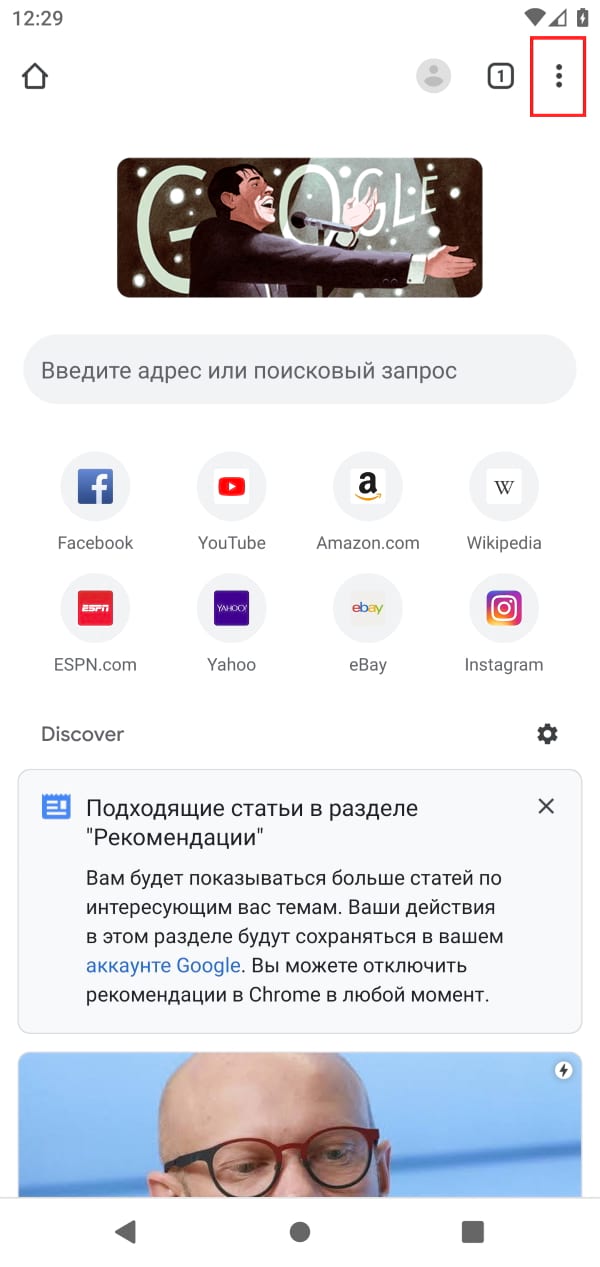
Выберите из списка «Новая вкладка инкогнито».
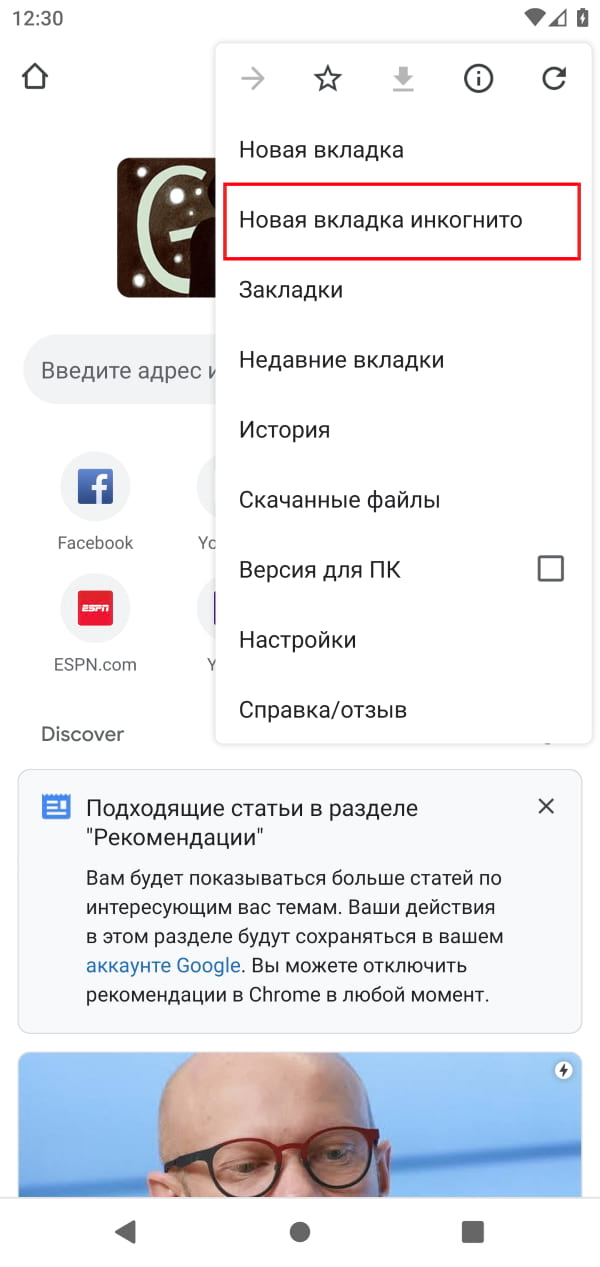
Вы находитесь в режиме инкогнито Google Chrome. Последнее, что Вы можете сделать для дополнительной конфиденциальности — это включить опцию «Блокировать сторонние файлы cookie».
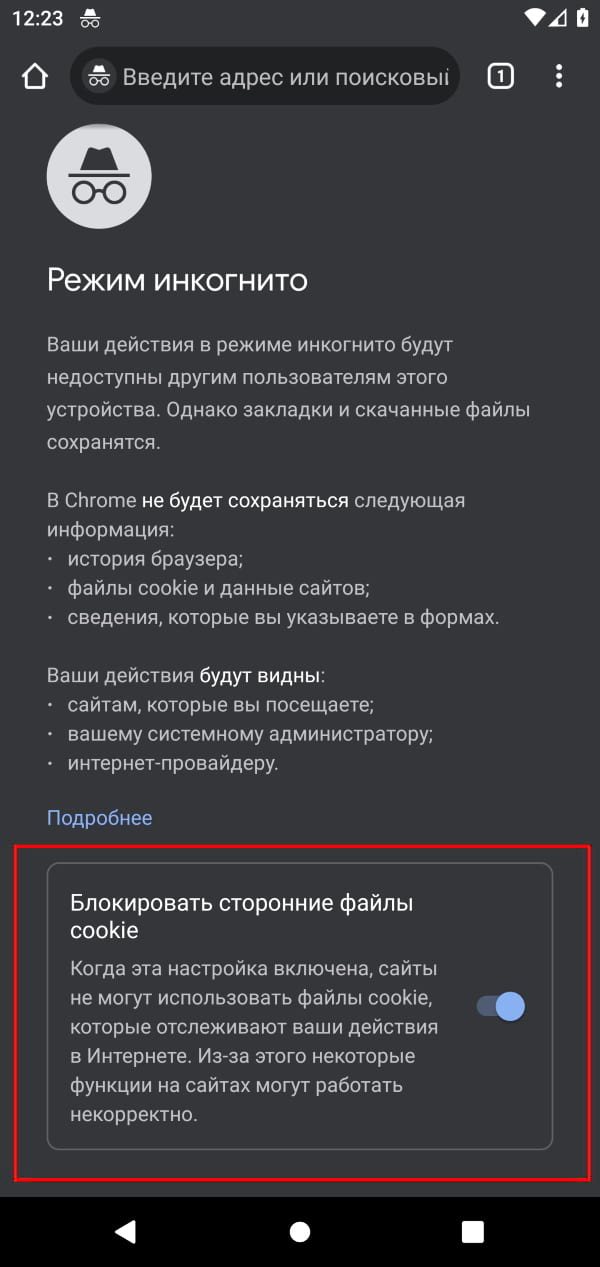
Нажмите кнопку вкладки вверху, чтобы увидеть все открытые вкладки Chrome.
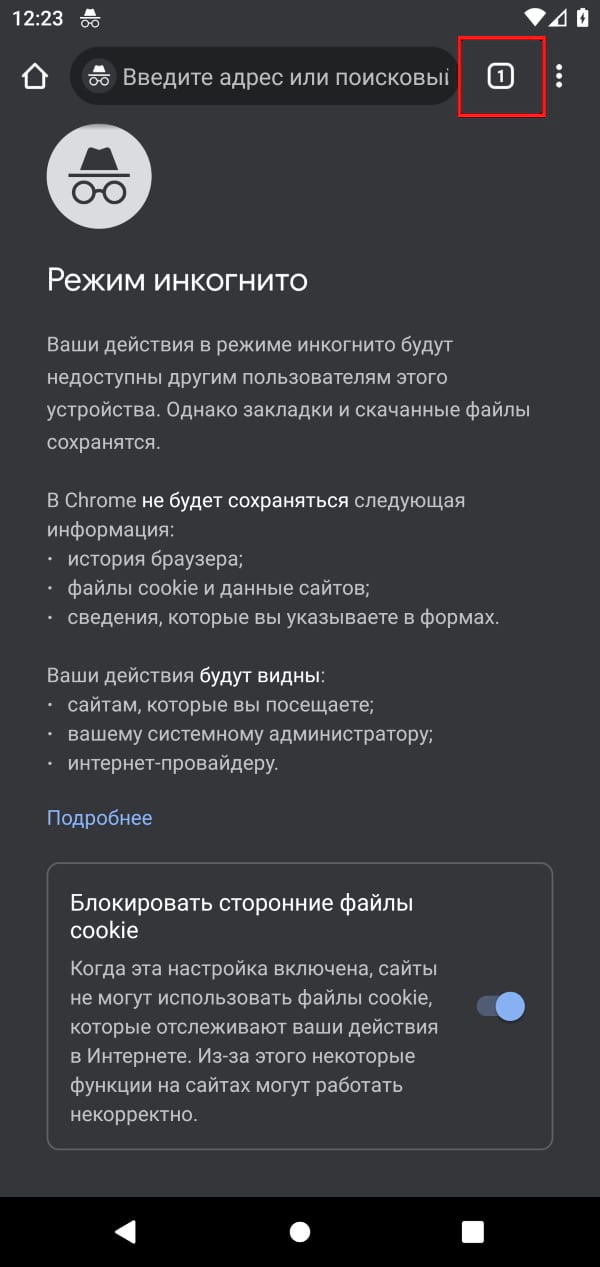
Вкладки разделены на две группы: обычные и в режиме инкогнито.
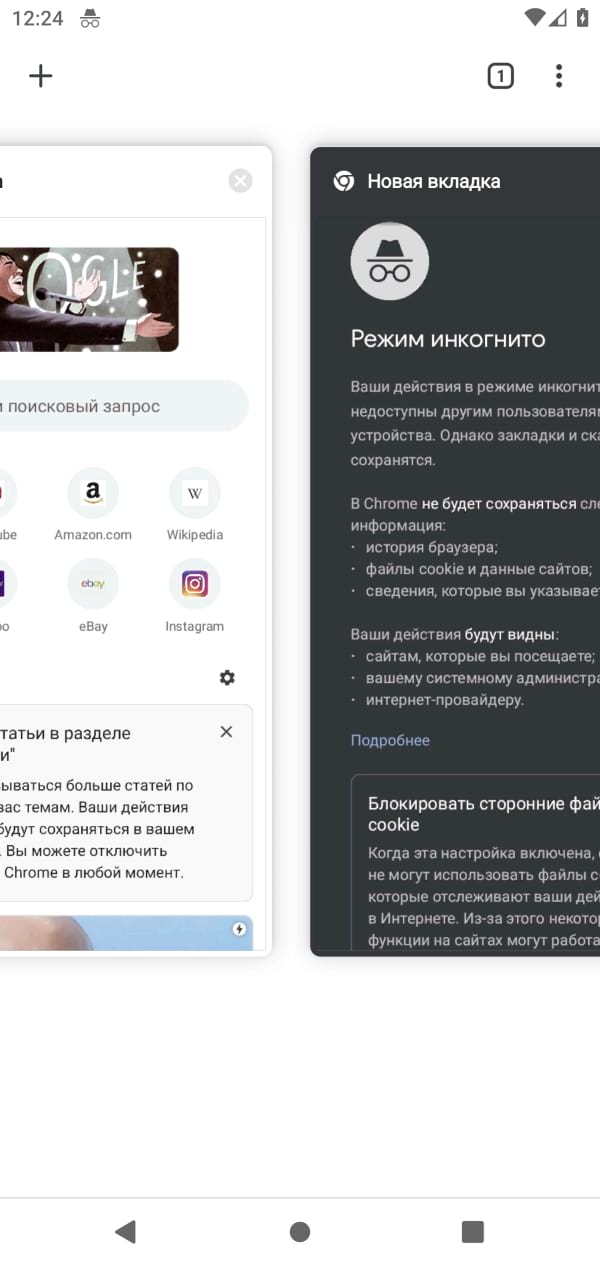
Теперь Вы можете легко переключиться в режим инкогнито в Google Chrome на Android в любое время, когда захотите просматривать веб-страницы с большей конфиденциальностью.
Google выпустила обновление Chrome для Android с новым дизайном и другими фишками
Google Chrome по праву может считаться главным браузером в интернете. Ежедневно его открывает огромное количество пользователей по всему миру. Совсем недавно состоялся релиз новой 94 версии популярного приложения от компании Google, и теперь обновления будут выходить немного иначе. Если раньше они выходили каждые шесть недель, то сейчас этот срок будет уменьшен до четырех. Таким образом пользователи смогут наслаждаться новыми фишками чаще, а серфинг в сети станет еще быстрее и безопаснее. Изменений вышло достаточно много, так что обещает быть интересно.
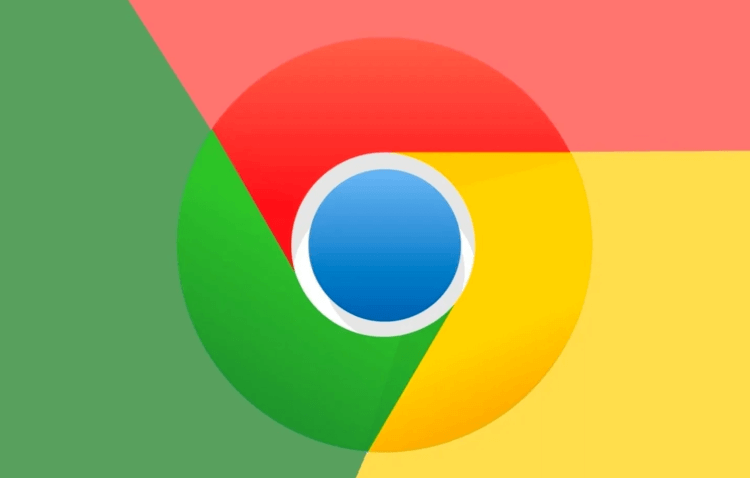
Google представили обновление своего браузера Chrome.
Новый дизайн Google Chrome
Новый Chrome стал еще красивее и, кажется, теперь полностью адаптирован под новую версию операционной системы Android 12, о которой ранее рассказывал автор AndroidInsider.ru Артем Сутягин. Новый дизайн приложения будет стараться максимально адаптироваться под конкретное устройство и подстроится под ваши обои по умолчанию.
Наконец технологии достигли такого уровня, который обеспечит полную персонализацию. По факту, теперь одно и тоже приложение Google Chrome на двух устройствах может выглядеть абсолютно по-разному. Изменения коснулись адресной строки, страницы конкретной вкладки и переключение между ними.
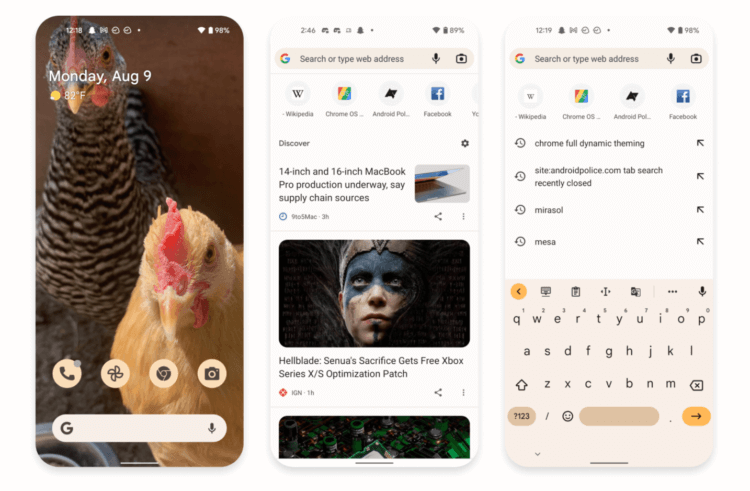
Новый дизайн мобильного приложения Google Chrome.
Улучшенные группы вкладок в Chrome
Второе значительное изменение коснулось групп вкладок. Зарубежные источники утверждают, что многие пользователи восприняли их в штыки и просили вовсе отказаться от подобных нововведений. В защиту Google могу сказать, что они не одни начали внедрение этой фишки, в новой iOS 15 от Apple подобная технология также присутствует.
Не мне судить хорошо это или плохо, но я группами вкладок пользоваться не планирую. Сложно представить, как это можно использовать в реальной жизни. Делать группы вкладок в зависимости от рода занятий? В моем сценарии использования обычно все сводится к тому, что просто открываешь все заново.
Google все понимает, и теперь вместо привычного «Открыть в новой вкладке» он предлагает «Открыть в новой групповой вкладке». Посмотрим, может быть Google сможет изменить привычный уклад? Время покажет.
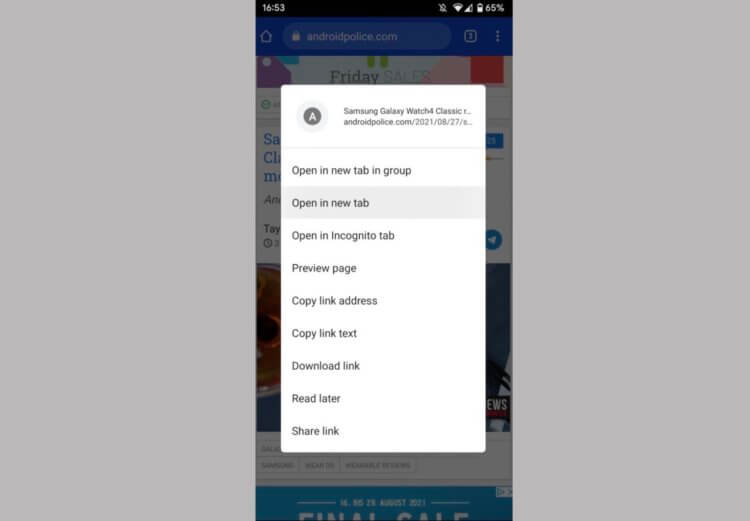
Google не будет навязывать вам группы вкладок.
Безопасность Google Chrome
Еще одним нововведением стали измененные настройки безопасности внутри браузера. С помощью данного нововведения все HTTP-соединения автоматически прогружаются до более безопасного стандарта HTTPS. А если сайт его не поддерживает, то показывает уведомление, которое предупреждает, что соединение небезопасно, и призывает не посещать данный ресурс. Хотя сделать это все же можно. Достаточно перейти в раздел Узнать больше.
Кому как, а для меня это большая проблема. Безопасность это хорошо, но когда ты не можешь перейти на сайт университета, чтобы посмотреть расписание занятий на завтра, — вот это уже не очень. Руководству вуза ведь не объяснишь, что Google Chrome недавно обновился. Раньше в такие моменты Google спасал.
Компания также работает над пресловутым значком замка в адресной строке, который многие пользователи воспринимают, как гарант безопасности и надежности ресурса, хотя это значит совсем другое.
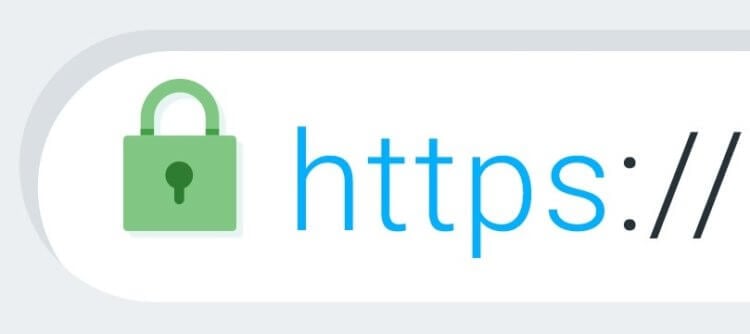
Google экспериментирует со значком замка на сайтах с https.
Читайте нас в Яндекс.Дзен, там вы найдете много полезной информации из мира Android, которой нет на нашем сайте.
Как Google следит за пользователями
В настольной версии Google Chrome появилась функция, которая будет контролировать простой компьютера пользователя. Делать это будут за счет контроля отсутствия взаимодействия с клавиатурой или мышью, активации заставки, блокировки экрана или перехода на другой рабочий стол. Если для ноутбуков это не так характерно ввиду их мобильности, то для стационарных решений очень даже, ведь многие пользователи сутками оставляют компьютер работать. Не исключено, что скоро нововведение придет и на мобильные устройства, так что это хорошая причина обратить внимание на сторонние решения.
Компания мотивирует нововведение приложениями для совместной работы. Якобы это может мешать другим пользователям, которые находятся в ожидании своего коллеги. Напомню, что ранее Apple и Mozilla сочли эту функцию лишней, так как с помощью нее можно будет организовать слежку за пользователями. Вот как на эту тему высказался разработчик Firefox:
Я считаю новую функцию обнаружения простоя слишком заманчивым способом вторгнуться в физическую конфиденциальность пользователя для сторонних сайтов, ведь с ее помощью можно вести записи о поведении конкретного человека, пытаться контролировать его нерабочее время (например, обеденное) и использовать в качестве психологической манипуляции.
Улучшенный режим Инкогнито
Также в новом Chrome планируют переработать режим Инкогнито. Суть в том, что сейчас, если вы передадите свое устройство в руки постороннему, тот без проблем сможет перейти в режим скрытых вкладок, даже вас не спросив. Признаюсь, тоже иногда таким грешил.

Режим Инкогнито в новом Chrome стал еще круче.
В новой версии планируется добавить защитный код или прибегнуть к помощи биометрии. И хоть с помощью флага вы можете активировать эту функцию, в общем доступе ее еще пока нет.
Сейчас новую версию Google Chrome вы можете скачать по этой ссылке или в магазине приложений Play Store. Совсем скоро мы ждем бету новой 95 версии браузера. Планируется, что в публичный доступ она придет ближе к концу октября.
Мне обновление очень понравилось, а что думаете вы? Обязательно поделитесь своим мнением в комментариях ниже или в нашем Телеграм-чате.